WiFi bağlantınıza başka bir cihaz bağlamanız gerekiyor, ancak bunun hakkında hiçbir fikriniz yok. kayıtlı WiFi şifresi. Yönlendiricinizden tamamen silindi, ancak iyi haber şu ki bilgisayarınız bağlı, yani bu şifreyi almanın bir yolu var.
WiFi Parolanızı Nasıl Bulursunuz - Windows 10
Bir şifreyi bulmak için belirli WiFi ağı, şuraya gitmeniz gerekecek:
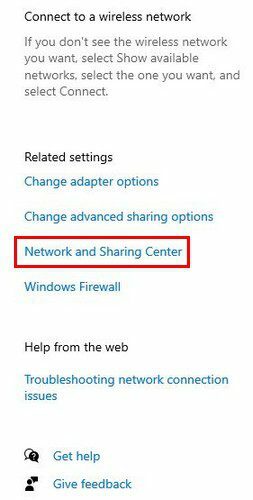
- WiFi simgesine tıklayarak ağ ve İnternet ayarlarını açın
- Wifi
- Ağ ve Paylaşım Merkezi
- WiFi ağını seçin
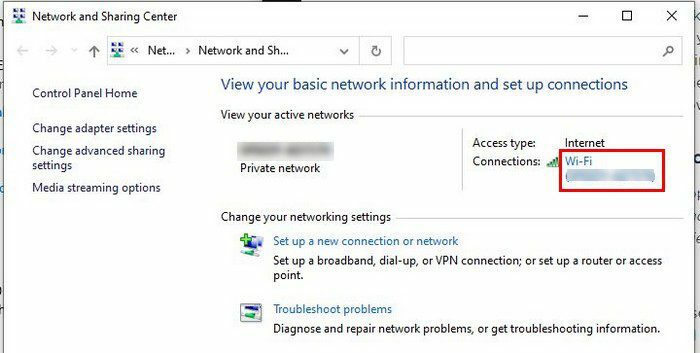
- kablosuz özellikleri
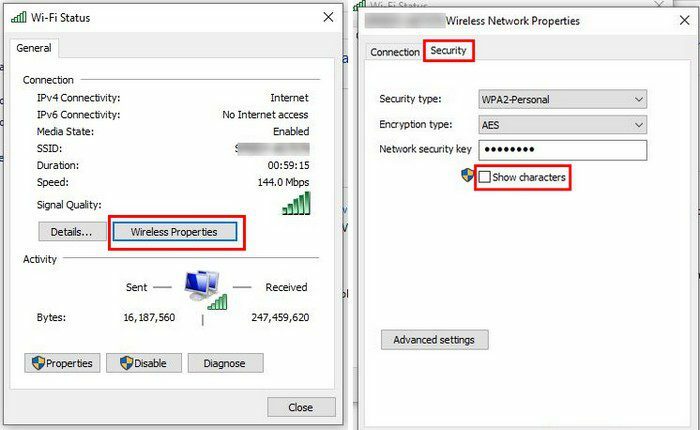
- Güvenlik sekmesi
- Karakterleri göster
Kontrol Paneli
Daha önce bahsedilen adımları takip etmekte zorlandıysanız, kontrol paneli üzerinden de WiFi şifresine ulaşabilirsiniz. Windows ve R tuşlarına basın ve pencere göründüğünde içine ncpa.cpl yazın. Tamam'a tıklamayı unutmayın.
Ağ Bağlantıları penceresi şimdi açık olmalıdır. Şifresini görmek istediğiniz WiFi ağını bulun ve sağ tıklayın. Durum seçeneğini seçin.
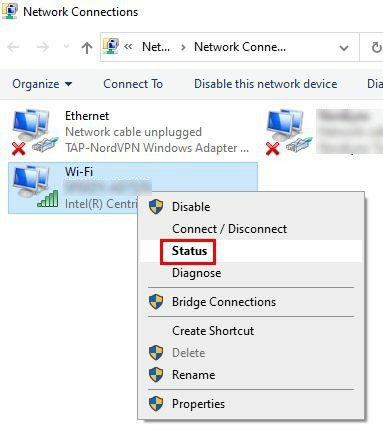
Gittikten sonra:
- kablosuz özellikleri
- Güvenlik sekmesi
- Karakterleri göster
Güç kalkanı
PowerShell'i daha rahat kullanıyorsanız, Windows menüsüne sağ tıklayıp PowerShell'i yönetici olarak açarak WiFi şifresini bulabilirsiniz. Açıldığında, aşağıdakileri yazın:
- netsh wlan profilleri göster
- Giriş anahtarı
- Kaydedilmiş WiFi ağlarınız Kullanıcı Profilleri altında olacak
Ağ adını gördüğünüzde aşağıdakini yazın:
- netsh wlan profili göster “ad=wifinamehere” tuşu=temizle
Komutu girip enter tuşuna bastığınızda, çok fazla bilgi göreceksiniz, ancak Anahtar İçerik kelimelerini arayın. Burada wifiname yazan yeri, şifresine ihtiyacınız olan ağın adıyla değiştirin. Sağında, o ağın şifresini görmelisiniz.
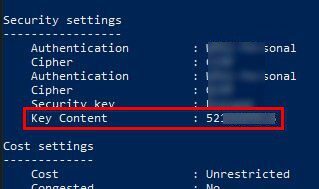
Çözüm
Cihazlarınızın WiFi'nize otomatik olarak bağlanmasına o kadar alışırsınız ki WiFi şifrenizi unutmama derdiniz olmaz. Yukarıdaki yöntemler sayesinde daha önce bağlandığınız herhangi bir ağın şifresini kurtarabilirsiniz. Yine de, PowerShell yöntemini kullanıyorsanız, yalnızca bir ağın ayrıntılarını silmek için Unut seçeneğini kullanmadıysanız çalışır.
İlk önce hangi yöntemi deneyeceğinizi düşünüyorsunuz? Aşağıdaki yorumlarda bana bildirin ve makaleyi sosyal medyada başkalarıyla paylaşmayı unutmayın.